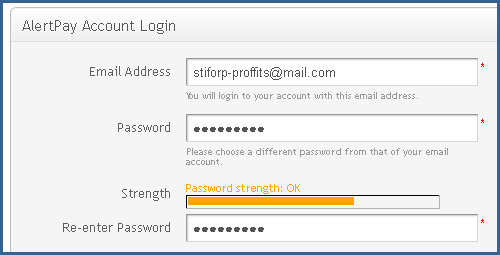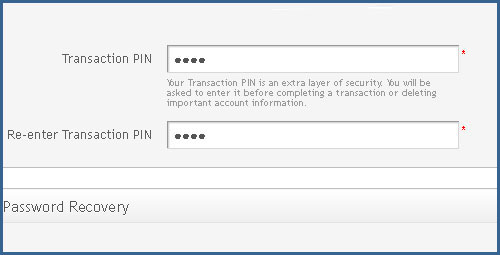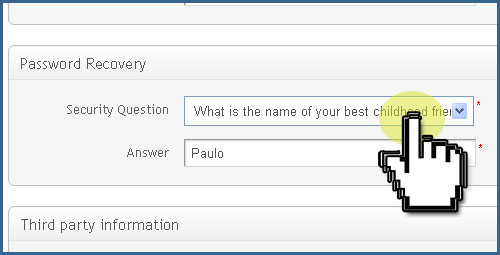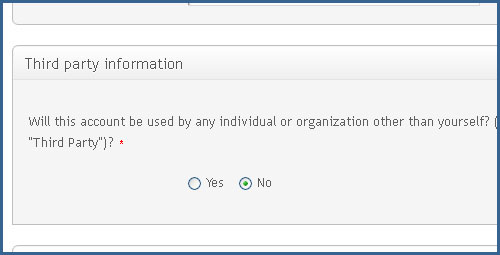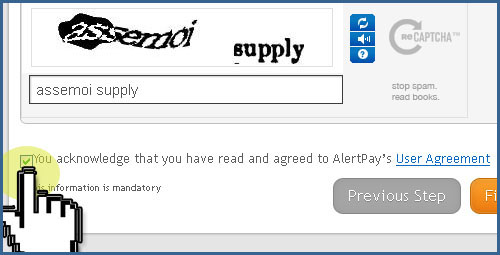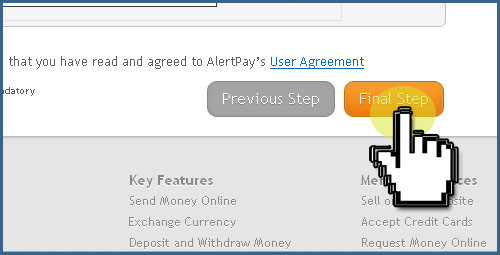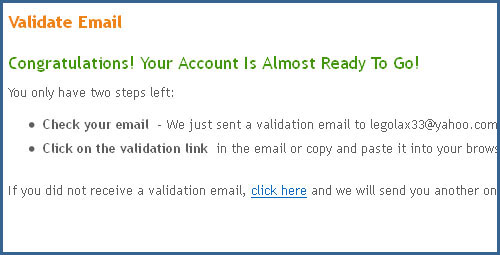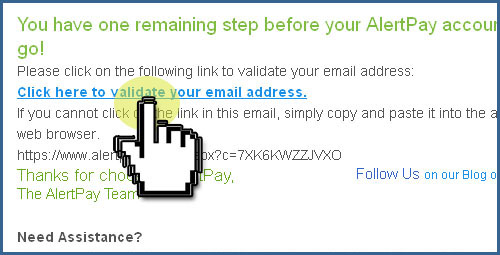Como criar uma conta Alertpay?
1º Passo:
Primeiro que tudo vamos precisar de uma conta de email de onde nos tenhamos registado, seja ela hotmail, gmail ou uma outra qualquer.
2º Passo:
Vamos clicar no banner em baixo e vamos entrar na página do Alertpay:
3º Passo:
Depois de aberta a página do Alertpay clicamos em "Sign Up Now" que se encontra no canto superior direito sobre o rectangulo laranja.
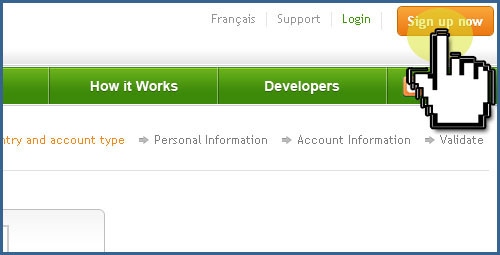
4º Passo:
Vamos encontrar uma janela com a possibilidade de selecionarmos o nosso país, por defeito já vem selecionado Portugal.
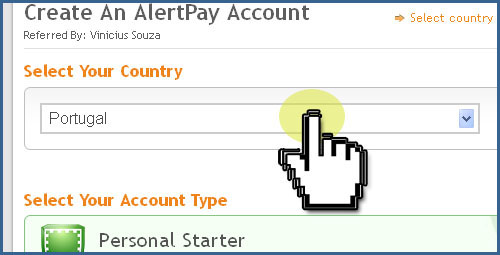
5º Passo:
Por baixo do país vamos escolher o tipo de conta que pretendemos. Podemos escolher entre "Personal starter" ou "Personal Pro".
recomendo a opção Personal Pro.
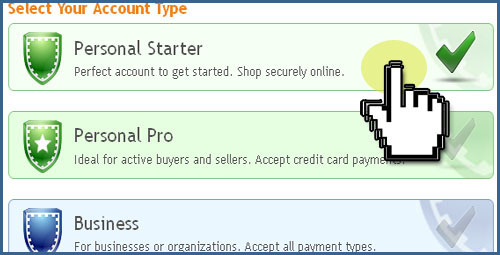
Depois de seleccionarmos a conta pretendida, basta clicar em "Next step" para passarmos à fase seguinte.
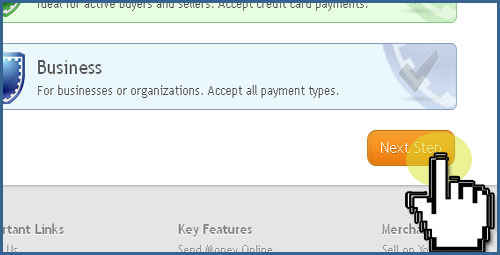
6º Passo:
Temos agora uma série de campos que teremos que preencher, vamos explicar por fases o processo de preenchimento de cada um.
Em "Salutation" encontramos um campo multi-escolha com várias opções, onde devemos seleccionar o titulo pelo qual queremos ser reconhecidos:
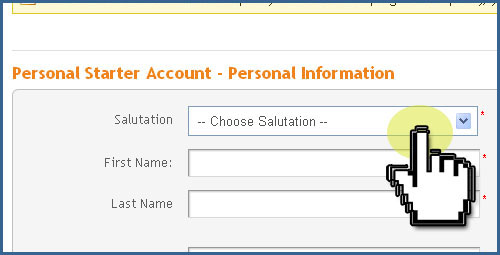
Nos campos seguintes, "First Name" e "Last Name" vamos colocar o nosso primeiro e ultimo nome. Tal como no exemplo em baixo.
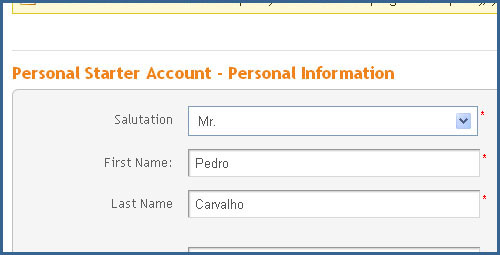
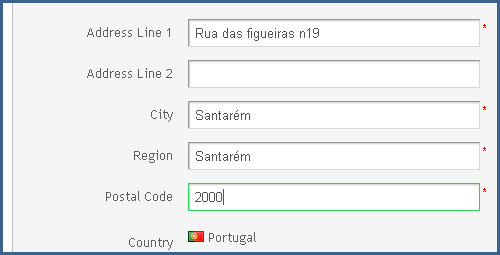
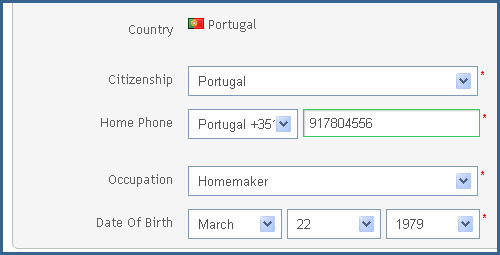
Por fim finalizamos ao clicar em "Next Step"
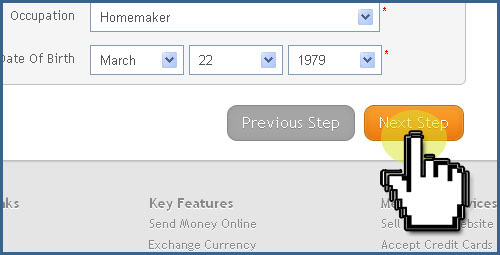
7º Passo: